win11任务栏 鼠标 win11系统鼠标光标特效设置教程
更新时间:2025-01-08 11:57:17作者:jiang
Win11系统的任务栏一直是用户最常接触的界面之一,而鼠标光标作为用户在系统中的主要操作工具,也扮演着至关重要的角色,在Win11系统中,用户可以根据个人喜好和习惯,自定义鼠标光标的特效和样式,让操作界面更加个性化和舒适。下面将为大家详细介绍Win11系统中如何设置鼠标光标的特效,让你的操作体验更加顺畅和愉悦。
具体步骤:
1.在桌面空白区域进行单击鼠标右键,然后在弹出的界面中选择个性化按钮,进入个性化设置界面
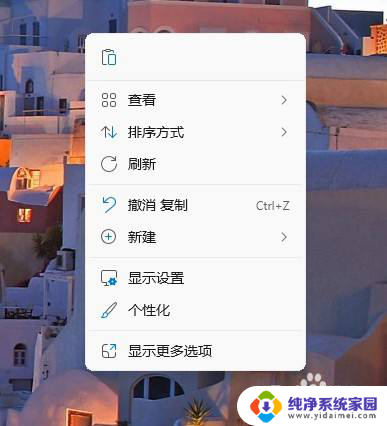
2.进入个性化设置界面中后,我们找到主题按钮进行点击
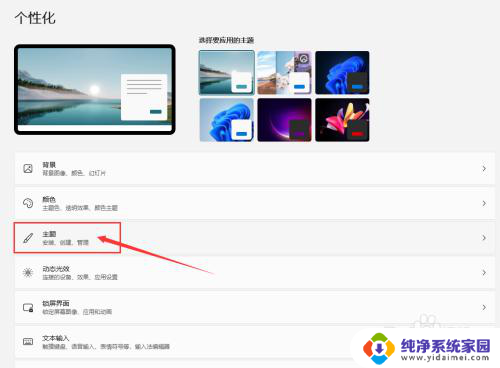
3.进入主题设置界面,然后单机鼠标光标按钮
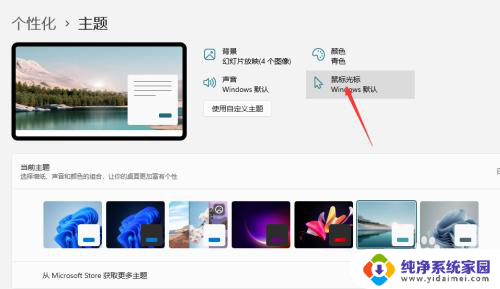
4.在弹出的鼠标属性按钮中,找到方案按钮。在弹出的下拉列表框中选择不同的指针方案,然后单击确定即可。
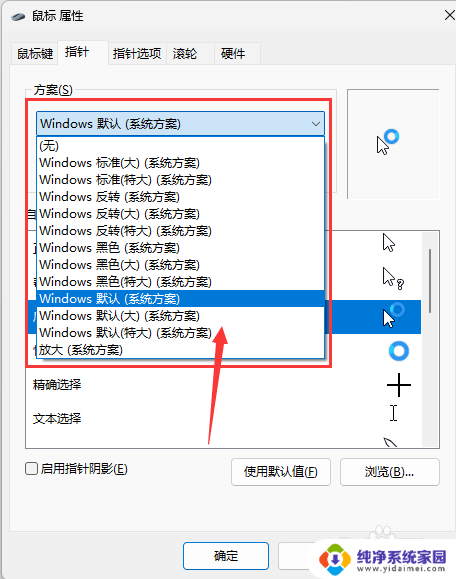
以上就是win11任务栏 鼠标的全部内容,如果有遇到这种情况,那么你就可以根据小编的操作来进行解决,非常的简单快速,一步到位。
win11任务栏 鼠标 win11系统鼠标光标特效设置教程相关教程
- win11怎么把鼠标变成蓝色 Win11系统鼠标光标外观设置教程
- 如何设置win11任务栏图标大小 win11任务栏图标大小设置方法
- win11任务栏图标设置在中间 Win11任务栏图标居中设置方法
- win11怎么设置任务栏图标不显示 win11任务栏图标如何隐藏
- win11任务栏显示全部图标 Win11如何设置任务栏显示全部图标
- win11把任务栏图标不合并 win11任务栏图标不自动合并设置方法
- win11任务图标不合并怎么设置 如何设置win11任务栏图标不合并
- win11任务栏图标怎么设置不合并? win11任务栏图标不合并排列教程
- 电脑任务栏图标居中 Win11任务栏图标如何居中设置
- win11任务栏图标大小设置 Win11任务栏对齐方式设置
- win11如何关闭协议版本6 ( tcp/ipv6 ) IPv6如何关闭
- win11实时防护自动开启 Win11实时保护老是自动开启的处理方式
- win11如何设置网页为默认主页 电脑浏览器主页设置教程
- win11一个屏幕分四个屏幕怎么办 笔记本如何分屏设置
- win11删除本地账户登录密码 Windows11删除账户密码步骤
- win11任务栏上图标大小 win11任务栏图标大小调整方法